Ручной импорт в формате CSV (профиль по умолчанию)
Форма импорта каталога товаров
Форма импорта данных Import CSV (new) (пункт меню действий Импортировать для Import CSV (new)) предназначен для импорта данных в формате CSV в торговый каталог. Пример файла формата CSV для импорта.
Предварительная настройка импорта
Поскольку файлы в формате CSV не содержат информации о структуре каталога и свойствах товаров внутри него, то перед загрузкой данных необходимо создать структуру торгового каталога.
Для создания структуры выполните следующие действия.
- Создайте и настройте требуемый информационный блок, если его ещё нет.
- Создайте в информационном блоке все необходимые свойства (для элементов информационного блока должны быть заданы те же свойства, что и для товаров, импортируемых из CSV файла).
- Настройте информационный блок на использование в качестве торгового каталога (см. Торговый каталог).
- Загрузите иллюстрации товаров (если они есть) на сайт.
Смотрите также
- Импорт каталога товаров на сайт (урок с видеопримером).
Шаг 1. Файл данных
Форма предназначена для выбора загружаемого файла и информационного блока, в который будет выполняться загрузка данных.
| Поле | Описание |
|---|---|
| Файл данных | С помощью кнопки |
| Информационный блок | Выберите сначала тип информационного блока, а затем и сам блок, в который будет выполняться загрузка данных. |
Для продолжения процедуры загрузки данных нажмите кнопку Далее.
Шаг 2. Формат
| Поле | Описание |
|---|---|
| Формат данных | Выберите подходящий формат CSV файла с данными:
|
| Разделитель полей | Укажите символы, используемые для разделения полей данных. |
| Метки разделителя | Укажите в столбик номера колонок, разделяющие поля. |
| Первая строка содержит имена полей | Если первая строка файла содержит имена полей данных, установите флаг в это поле. |
| Образцы данных | |
| В поле представлен образец загружаемых данных. | |
Для возврата к предыдущему шагу воспользуйтесь кнопкой Назад. Для продолжения процедуры загрузки данных нажмите кнопку Далее.
Шаг 3. Поля
Форма служит для задания соответствия между полями инфоблока и загружаемого файла.
| Поле | Описание | ||||||
|---|---|---|---|---|---|---|---|
| Задайте соответствие полей в файле полям в базе | |||||||
Установите соответствие между полями загружаемого файла и полями информационного блока, в который выполняется загрузка данных.
Внимание! Убедитесь, что соответствия полей заданы корректно. В противном случае результат загрузки непредсказуем. | |||||||
| Дополнительные настройки | |||||||
| Путь к картинкам | Для загрузки элементов с иллюстрациями необходимо предварительно выгрузить картинки в какую-либо папку на сайте с помощью любого FTP-клиента. Путь к папке с изображениями, нужно указать в этом поле. | ||||||
| Использовать настройки инфоблока для обработки изображений | При отмеченной функции изображения, добавленные при импорте, будут преобразовываться согласно настройкам инфоблока. | ||||||
| Использовать настройки инфоблока для транслитерации символьных кодов | При отмеченной опции символьные коды будут транслитероваться согласно настройкам инфоблока (закладка Поля и закладка Поля разделов). | ||||||
| Язык для транслитерации | Выберете язык, который будет использоваться для транслитерации. | ||||||
| Товары, которых не было в файле | Определяется выполняемое действие над товарами, которые уже есть в базе, но отсутствуют в загружаемом файле:
| ||||||
| Неактивные товары / группы, которые есть в файле: | Выберите действие, которое будет выполнено над неактивными товарами/группами каталога:
| ||||||
| Удалять существующую цену, если ее величина и валюта в файле заданы пустыми | При отмеченной опции существующая цена товара будет удалена, если величина цены и валюта заданы
пустыми значениями
Например, ;; (т.е. между разделителями ; отсутствует значение цены).
в файле. При отключенной опции цена остаётся прежней. | ||||||
| Свойство привязки торговых предложений к товарам содержит внешний код товара (XML_ID) | Если в файле импорта свойство привязки торговых предложений к товарам содержит внешний код товара, то опция должна быть отмечена. Если свойство привязки содержит ID товаров, то опция должна быть снята.
Опция доступна только при загрузке в инфоблок торговых предложений. | ||||||
| Время выполнения шага | Длительность одного шага загрузки данных из CSV-файла в секундах. При значении 0 загрузка данных выполняется за один шаг. Параметр Время выполнения шага сделан для больших файлов импорта. Большой – это несколько тысяч позиций. При таких файлах рекомендуется использовать шаг в 30-60 секунд. | ||||||
| Название схемы импорта | |||||||
| Данная секция доступна, если для запуска профиля было выбрано "Добавить профиль", а не "Импортировать". | |||||||
| Название схемы импорта | Указывается название пользовательского профиля, под которым необходимо сохранить настройки текущего импорта данных. | ||||||
| Образцы данных | |||||||
| В поле представлен образец загружаемых данных. | |||||||
Для возврата к предыдущему шагу воспользуйтесь кнопкой Назад. Для выполнения загрузки данных нажмите кнопку Загрузить данные.
Шаг 4. Результат
После того, как загрузка выполнилась, происходит переадресация на страницу Магазин > Торговый каталог > Импорт данных и выводится информация о результатах загрузки данных.
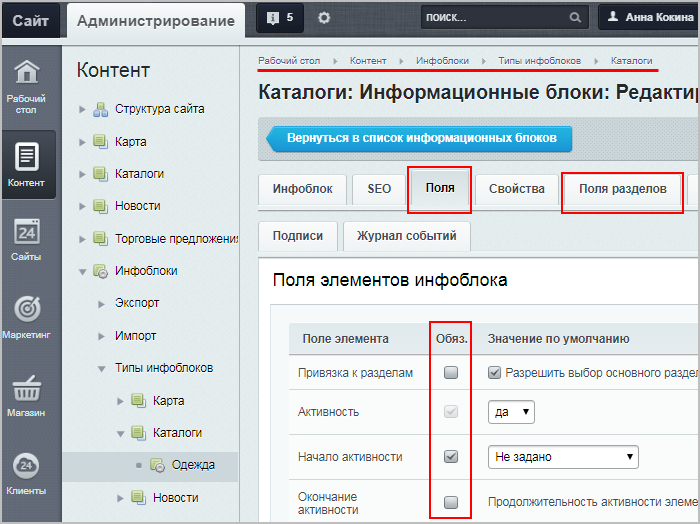
Пользовательские комментарии
Помните, что Пользовательские комментарии, несмотря на модерацию, не являются официальной документацией. Ответственность за их использование несет сам пользователь.Также Пользовательские комментарии не являются местом для обсуждения функционала. По подобным вопросам обращайтесь на форумы.